8 tapaa sammuttaa ja käynnistää uudelleen iPhone 13, 13 Mini, 13 Pro tai 13 Pro Max
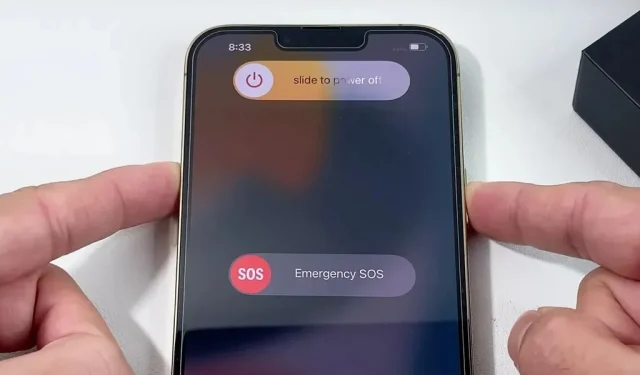
On olemassa useita tapoja kytkeä iPhone 13, 13 mini, 13 Pro tai 13 Pro Max päälle ja pois päältä, mutta se voi olla hämmentävää, koska nämä menetelmät joko sammuttavat tai käynnistävät tai käynnistävät laitteen uudelleen tai pakottavat uudelleenkäynnistyksen.
Jos olet käyttänyt Applen älypuhelimia jonkin aikaa, tiedät todennäköisesti jo, kuinka sammuttaa ja käynnistää uudelleen iPhone, jossa ei ole kotipainiketta. Jos olet kuitenkin uusi Applen ekosysteemissä, iOS 15:n prosessiin perehtyminen voi kestää hetken iPhone 13:lla, 13 minillä, 13 Prolla tai 13 Pro Maxilla.
Kun olet uusi iPhonen käyttäjä, saatat olettaa, että voit sammuttaa iPhone 13 -mallin pitämällä pohjassa sivupainiketta, jota jotkut kutsuvat myös virtapainikkeeksi, mutta olet väärässä. Tämä aktivoi vain Sirin. IPhone 13:n, iPhone 13 minin, iPhone 13 Pron tai iPhone 13 Maxin laitteistopainikkeiden käyttäminen sammuttamiseen on hieman hankalampaa.
Siirry osioon:
- Sammuta iPhonesi painikkeilla
- Sammuta iPhonesi Asetukset-sovelluksella
- Kytke virta päälle iPhonen painikkeilla
- Kytke virta päälle Lightning-kaapelilla
- Käynnistä langattomalla laturilla
- Pakota uudelleenkäynnistys iPhonesi painikkeilla
- Käynnistä iPhone uudelleen AssistiveTouchilla.
- Käynnistä iPhone uudelleen ääniohjauksella
Sammuta iPhonen painikkeilla
IPhone 13 -mallin sivupainikkeen painaminen ei näe virrankatkaisuvalikkoa. Sen sijaan se aktivoi Sirin tai ei tee mitään, jos olet poistanut Siri-pikakuvakkeen käytöstä. Joten voit sammuttaa ja käynnistää iPhonen uudelleen käyttämällä sen laitteistopainikkeita, kun sinulla on kaksi alla näkyvää vaihtoehtoa. Muista, että he vain sammuttavat iPhonesi, eivät käynnistä sitä uudelleen. Katso alta vaihtoehdot 6-8, kuinka iPhone nollataan.
Ilman hätänumeroa ja lääkärintodistusta
- Paina äänenvoimakkuuden lisäyspainiketta kerran.
- Paina heti sen jälkeen äänenvoimakkuuden vähennyspainiketta kerran.
- Välittömästi tämän jälkeen pidä sivupainiketta painettuna.
- Vapauta, kun näet Power off -valikon.
- Pyyhkäise liukusäätimessä oikealle sammuttaaksesi kytkimen.
- Odota noin 30 sekuntia, jotta iPhone sammuu.
Tämä asetus voi olla pidempi, mutta se ei näytä Medical ID:tä (jos määritetty) ja hätähätäpainikkeita virtakytkimen alla. Jos haluat kytkeä iPhonen takaisin päälle, katso vaihtoehdot 3-5 alla. Jos muutat mielesi ennen liu’uttamalla pois päältä -kytkimen käyttöä, sinun on annettava pääsykoodi iPhonesi lukituksen avaamiseksi ja Face ID:n uudelleenaktivoimiseksi.
Hätätilanteessa SOS ja lääkärintodistus
- Paina ja pidä alhaalla sivupainiketta ja yhtä tai molempia äänenvoimakkuuspainikkeita samanaikaisesti.
- Vapauta, kun näet Power off -valikon.
- Pyyhkäise liukusäätimessä oikealle sammuttaaksesi kytkimen.
- Odota noin 30 sekuntia, jotta iPhone sammuu.
Tämä vaihtoehto on lyhyempi, mutta näyttää Medical ID:n (jos määritetty) ja hätä-SOS-kytkimet virtakytkimen alla. Jos haluat kytkeä iPhonen takaisin päälle, katso vaihtoehdot 3-5 alla. Kuten toisessakin vaihtoehdossa, sinun on syötettävä salasanasi iPhonen lukituksen avaamiseksi ja Face ID:n aktivoimiseksi uudelleen, jos muutat mieltäsi ennen ”sammuta liu’uttamalla” -kytkintä.
Sammuta iPhonesi asetussovelluksella
Jos et halua painaa mitään painikkeita, voit myös sammuttaa iPhone 13 -mallisi Asetukset-sovelluksesta. Siirry kohtaan Asetukset -> Yleiset, vieritä sitten alas ja napsauta sinistä Sammuta-painiketta. Voit myös etsiä ja valita asetusten hakutyökalun ”Sammuta” päästäksesi sinne.
Virta pois -valikko tulee näkyviin aivan kuten vaihtoehdon 1 ensimmäinen tapa. Pyyhkäise oikealle Slide to Power Off -kytkimestä ja odota sitten noin 30 sekuntia, jotta iPhone sammuu. Vastaavasti, jos muutat mielesi ennen liukukytkimen käyttämistä, sinun on syötettävä salasanasi avataksesi iPhonesi lukituksen ja aktivoidaksesi Face ID uudelleen.
Jos haluat kytkeä iPhonen takaisin päälle, katso vaihtoehdot 3-5 alla. Valitettavasti et voi käynnistää iPhonea uudelleen, ts. sammuttaa se automaattisesti ja käynnistää se uudelleen ”Asetukset”-valikkokohdan avulla. Voit tehdä tämän kokeilemalla vaihtoehtoja 6-8 alla.
Kytke virta päälle iPhonen painikkeilla.
Jos sammutit iPhone 13 -mallin yllä kuvatulla tavalla, sinun on kytkettävä laite päälle manuaalisesti, kun tarvitset sitä. Voit tehdä tämän painamalla sivupainiketta ja pitämällä sitä painettuna, kunnes Apple-logo tulee näkyviin. Voit myös painaa sivupainiketta kerran saadaksesi saman vaikutuksen. Kun lukitusnäyttö tulee näkyviin, avaa iPhonesi lukitus ja aktivoi Face ID antamalla salasanasi.
Virtalähde Lightning-kaapelilla
Toinen tapa käynnistää iPhone 13 -mallisi on kytkeä se virtalähteeseen. Käytä USB-C-Lightning-kaapelia liittääksesi sen virtalähteeseen, kannettavaan virtapankkiin tai käynnissä olevaan tietokoneeseen. Muutaman sekunnin kuluttua sinun pitäisi nähdä Apple-logo ja iPhone avautuu lukitusnäytölle, jossa sinun on syötettävä salasanasi avataksesi sen ja aktivoidaksesi Face ID.
Kuva: Justin Meyers/Gadget Hacks
virtalähde langattomalla laturilla.
Et tarvitse USB-C-Lightning-kaapelia käynnistääksesi iPhonesi automaattisesti – langaton laturi riittää. Liitä vain iPhonesi Apple MagSafe -laturiin, Apple MagSafe Duo -laturiin, Apple MagSafe -akkuun tai toisen yrityksen Qi-sertifioituun langattomaan laturiin. Muutaman sekunnin kuluttua sinun pitäisi nähdä Apple-logo ja iPhone avautuu lukitusnäytölle, jossa sinun on syötettävä salasanasi avataksesi sen ja aktivoidaksesi Face ID.
Kuva: Justin Meyers/Gadget Hacks
pakota uudelleenkäynnistys iPhonesi painikkeilla
Jos iPhone 13 -mallisi on jäätynyt, toimii väärin tai sitä ei voi sammuttaa tai käynnistää jollakin yllä olevista vaihtoehdoista, kokeile pakko-uudelleenkäynnistystä (tunnetaan myös nimellä hard reset). Se ei ole tehdasasetusten palautus, joten se ei pyyhi tai poista mitään, paitsi ehkä tietoja, joita käsiteltiin, kun iPhonesi ei reagoinut.
Pakko-uudelleenkäynnistys tekee vain sen, että iPhone sammuu ja käynnistyy uudelleen, kun kaikki muu epäonnistuu, ja se tekee tämän laitteistotasolla toisin kuin ohjelmistotasolla, jota muut yllä olevat vaihtoehdot käyttävät.
Pakota iPhonen uudelleenkäynnistys painamalla nopeasti äänenvoimakkuuden lisäyspainiketta, nopeasti äänenvoimakkuuden vähennyspainiketta ja sitten sivupainiketta painettuna, kunnes Apple-logo tulee näkyviin näytölle. Kun näyttö pimenee, kestää yleensä 5-10 sekuntia, ennen kuin Apple-logo tulee näkyviin. Kun se on valmis, iPhone avautuu lukitusnäytölle, jonne sinun on annettava pääsykoodi avataksesi sen ja aktivoidaksesi Face ID.
Käynnistä iPhone uudelleen AssistiveTouchilla.
Pakotettu uudelleenkäynnistys on ainoa edellä kuvattu uudelleenkäynnistys- tai uudelleenkäynnistysvaihtoehto iPhone 13 -mallille, koska se sammuu ja käynnistyy automaattisesti. Tätä ei kuitenkaan suositella, ellei iPhonessasi ole ongelmia. Tämä johtuu siitä, että pakotettu uudelleenkäynnistys katkaisee äkillisesti virran iPhonesta sen sijaan, että ohjelmisto pääsisi normaalin sammutusmenettelyn läpi.
Paras tapa käynnistää iPhone uudelleen on AssistiveTouch, joka voi todella säästää aikaa verrattuna yllä olevaan virrankatkaisu- ja päällekytkentäyhdistelmään.
Siirry kohtaan Asetukset -> Esteettömyys -> Kosketusnäyttö -> AssistiveTouch ja laita AssistiveTouch-kytkin päälle. Näytöllesi tulee ympyrä, ja kun napsautat sitä, saat joukon laitteen säätimiä.
Napsauta nyt ympyrää ja siirry kohtaan ”Laite” -> ”Lisäasetukset” -> ”Käynnistä uudelleen”. Kun napsautat ”Käynnistä uudelleen”, vahvistusponnahdusikkuna tulee näkyviin; Käynnistä iPhone uudelleen napsauttamalla ”Käynnistä uudelleen”.
AssistiveTouchin ongelma on, että sen kuvake pysyy näytöllä riippumatta siitä, mitä, ja useimmat ihmiset eivät pidä siitä, vaikka se katoaisi olemaan vähemmän havaittavissa. Lisäksi AssistiveTouchin kytkeminen päälle ja pois päältä ja uudelleen asetuksista on vaikeaa. Voit korjata tämän ongelman lisäämällä AssistiveTouchin esteettömyyspikakuvakkeeksi.
Siirry kohtaan Asetukset -> Esteettömyys -> Esteettömyyspikakäyttö. Napsauta ominaisuusluettelossa AssistiveTouch lisätäksesi sen viereen sinisen valintamerkin. Sinun tarvitsee vain kolminkertaisesti napsauttaa sivupainiketta saadaksesi AssistiveTouch-ympyrän näkyviin ja katoamaan milloin tahansa. Sinun on kuitenkin valittava ”AssistiveTouch” toimintovalikosta, jos olet valinnut luettelosta enemmän kuin AssistiveTouch.
Toinen tapa, vaikkakin hitaampi, on pyyhkäistä alas ohjauskeskuksessa, napauttaa esteettömyyskuvaketta ja sitten AssistiveTouch. Jos et näe esteettömyyskuvaketta, siirry kohtaan Asetukset -> Ohjauskeskus ja lisää se.
Jos haluat mieluummin käyttää esteettömyyspikakuvaketta toiselle toiminnolle, on toinen tapa vaihtaa nopeasti AssistiveTouch: käyttämällä Back Tap. Siirry kohtaan ”Asetukset” -> ”Esteettömyys” -> ”Kosketus” -> ”Paina taaksepäin”. Valitse sitten ”Double Tap” tai ”Triple Tap” ja määritä ”AssistiveTouch” sille. Napauta sitten iPhonen takaosaa kahdesti tai kolmesti riippuen valinnastasi, ja sen pitäisi kytkeytyä AssistiveTouch päälle.
Käynnistä iPhone uudelleen ääniohjauksella.
Jos olet liian laiska käyttämään painikkeita tai AssistiveTouchia, voit nollata iPhone 13 -mallisi koskematta siihen – se on ääniohjauksen taika. Ääniohjauksen avulla voit käynnistää iPhonen uudelleen yksinkertaisella äänikomennolla. Selvyyden vuoksi puheohjaus ei ole Siri. Itse asiassa Siri ei voi käynnistää uudelleen tai sammuttaa laitettasi.
Siirry kohtaan Asetukset -> Esteettömyys -> Ääniohjaus ja ota sitten Ääniohjaus käyttöön. Jos kytket sen päälle ensimmäistä kertaa, noudata ensin näytön ohjeita. Kun teet sen, näet siihen mennessä sinisen mikrofonikuvakkeen tilapalkissa. Tämä tarkoittaa, että iPhone kuuntelee ja on valmis vastaanottamaan äänikomentoja.
Sano nyt ”käynnistä laite uudelleen”, ja iPhonesi vastaa välittömästi antamalla vahvistuskehotteen, kuten yllä olevassa vaihtoehdossa 7; napsauta Lataa uudelleen.
- Älä missaa: Avaa iPhonesi salaisella äänikomennolla
Neuvoja. Kun ääniohjauksen määritysprosessi on valmis, voit ottaa puheohjauksen käyttöön ja poistaa sen käytöstä Sirin avulla. Sano vain ”Hei Siri, laita puheohjaus päälle” tai ”Hei Siri, sammuta ääniohjaus.” Voit myös käyttää sivupainiketta pitkällä painalluksella aktivoidaksesi Siri, jos et halua sanoa ”Hei Siri”.



Vastaa